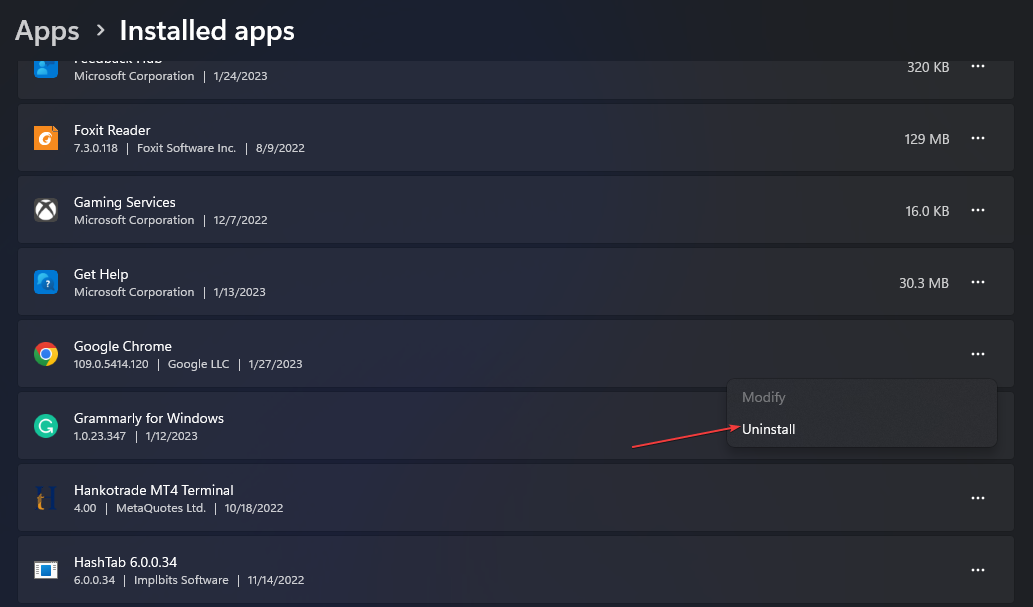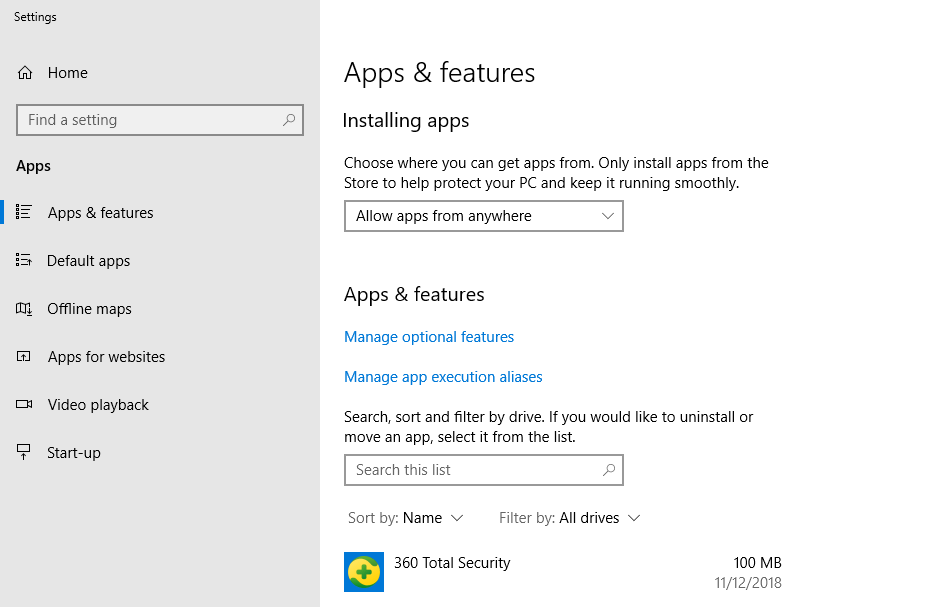Du kan försöka byta namn på Catroot2-mappen eller skanna din dator efter virus
- Många människor är förvirrade över vad som är den kryptografiska tjänsten som kör bakgrunden på sin Windows 10-dator.
- De är också ganska irriterade eftersom den här tjänsten äter upp mycket resurser och orsakar problem med hög CPU-användning.
- Vi föreslår att du kontrollerar om det finns några väntande Windows-uppdateringar eller fixar korrupta systemfiler för att lösa det här problemet.
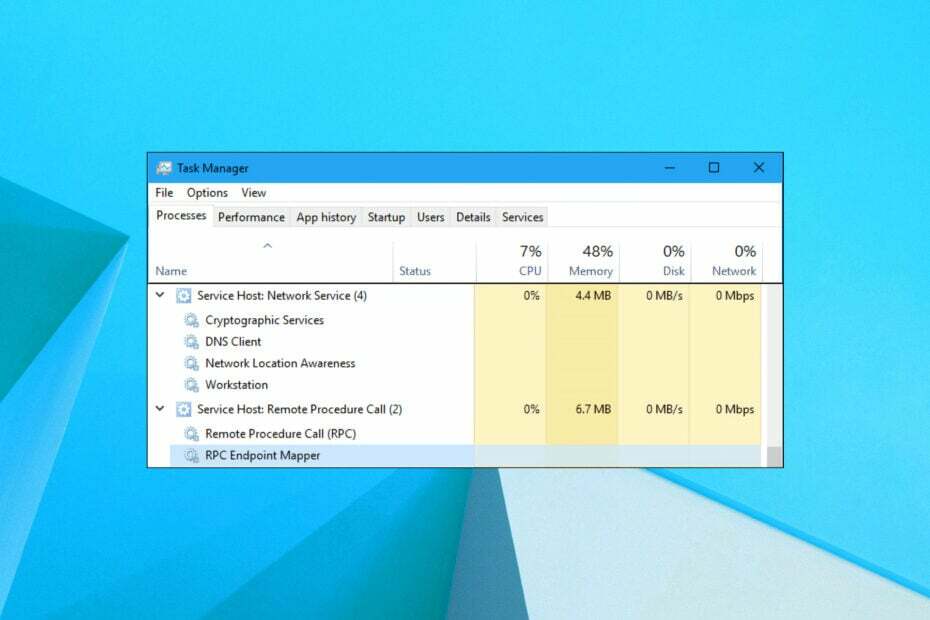
XINSTALLERA GENOM ATT KLICKA PÅ LADDA FILEN
- Ladda ner Restoro PC Repair Tool som kommer med patenterad teknologi (patent tillgängligt här).
- Klick Starta skanning för att hitta Windows-problem som kan orsaka PC-problem.
- Klick Reparera allt för att åtgärda problem som påverkar din dators säkerhet och prestanda.
- Restoro har laddats ner av 0 läsare denna månad.
Är din PC-prestanda långsam eller stöter du på frekventa systemkrascher? Detta kan mycket väl bero på att en tjänst äter upp det mesta av dina CPU-resurser. Tjänsten som vi pratar om är den kryptografiska tjänsten, som har besvärat Windows 10-användare ganska länge.
Användare letar efter att fixa de kryptografiska tjänsternas problem med höga CPU-användning men förgäves. Lyckligtvis har vi i den här guiden några effektiva lösningar för dig som hjälper dig att lösa tjänstevärdens kryptografiska tjänsts höga CPU-användningsproblem på din Windows-dator.
Vad är kryptografisk tjänst?
Innan vi går vidare med lösningarna för att lösa problemet med hög CPU-användning av kryptografiska tjänster, låt oss först förstå vad denna kryptografiska tjänst är.
Den kryptografiska tjänsten i din Windows 10-dator är en officiell tjänst från Microsoft som utför åtgärden att kryptera och dekryptera data när och när den nås.
Anledningen till att användare rapporterar tjänsten värd kryptografiska tjänster hög CPU-användning problem är att krypteringsmjukvaran kör en algoritm för att säkra datafilen och denna process kräver mycket Resurser.
Hur kan jag fixa problemet med Crytpograhic Service med hög CPU-användning?
Här är några preliminära lösningar som vi föreslår att du tillämpar direkt:
- Stäng alla program och starta om datorn. Detta kommer att se till att alla systemfiler laddas om från början som kan ha missats under föregående session.
- Kolla om du har några väntande Windows-uppdateringar Redo att installeras. Ofta åtgärdar en ny uppdatering buggen relaterad till en tidigare version.
- Skanna din PC för virus eller skadlig kod eftersom ett virus ofta kan kamouflera sig själva som en viktig process och sakta ner din dator genom att köra bakgrunden.
Låt oss nu kolla in de avancerade lösningarna och eventuellt fixa den höga CPU-användningen som orsakas av den kryptografiska tjänsten.
1. Byt namn på mappen Catroot2
- Öppna Start meny.
- Sök efter kommandotolken och kör den som administratör.

- Skriv kommandot nedan för att tillfälligt inaktivera den kryptografiska tjänsten och tryck Stiga på.
nätstopp cryptsvc
- Vänta tills du ser ett meddelande på cmd den kryptografiska tjänsten stoppades framgångsrikt.
- Skriv kommandot nedan till Döp om de oönskad catroot2-mapp till oldcatroot2 och tryck Stiga på.
ren %systemrot%\System32\Catroot2 oldcatroot2 - Efter några sekunder, skriv kommandot nedan och tryck Stiga på.
net start cryptsvc - Öppen Windows utforskaren och navigera till sökvägen nedan.
C:\Windows\System32\catroot2 - Öppna mappen F750E6C3-38EE-11D1-85E5-00C04FC295EE och radera alla filer inuti den som börjar med tmp.

- Omstart din dator och kontrollera om detta löser problemet eller inte.
2. Renstarta din PC
- tryck på Vinna + R nycklar för att öppna Springa dialog.
- Typ msconfig och tryck Stiga på.
- Klicka på Tjänster flik.
- Markera rutan bredvid Dölj alla Microsoft-tjänster.
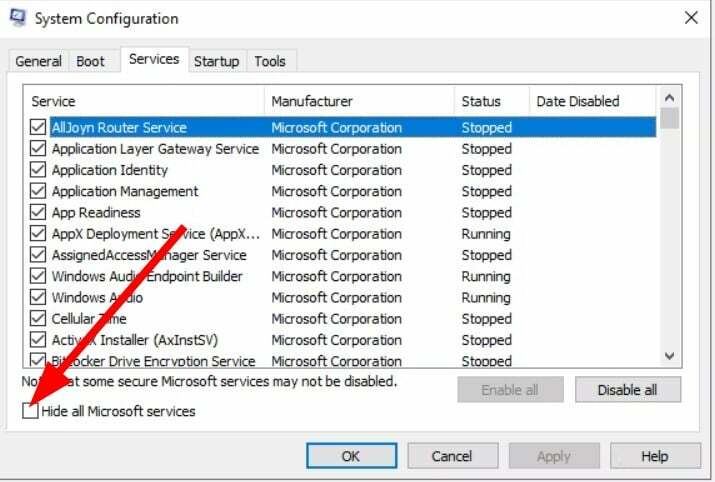
- Klicka på Inaktivera alla.

- Byt till Börja flik.
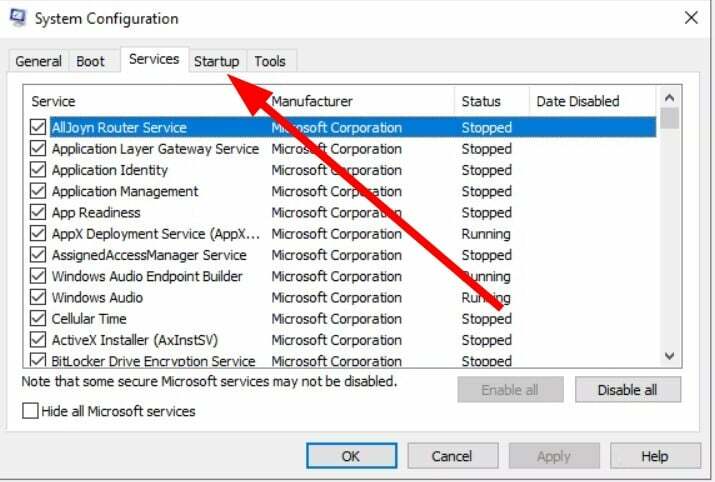
- Klick Öppna Aktivitetshanteraren.
- Byt till Börja flik.
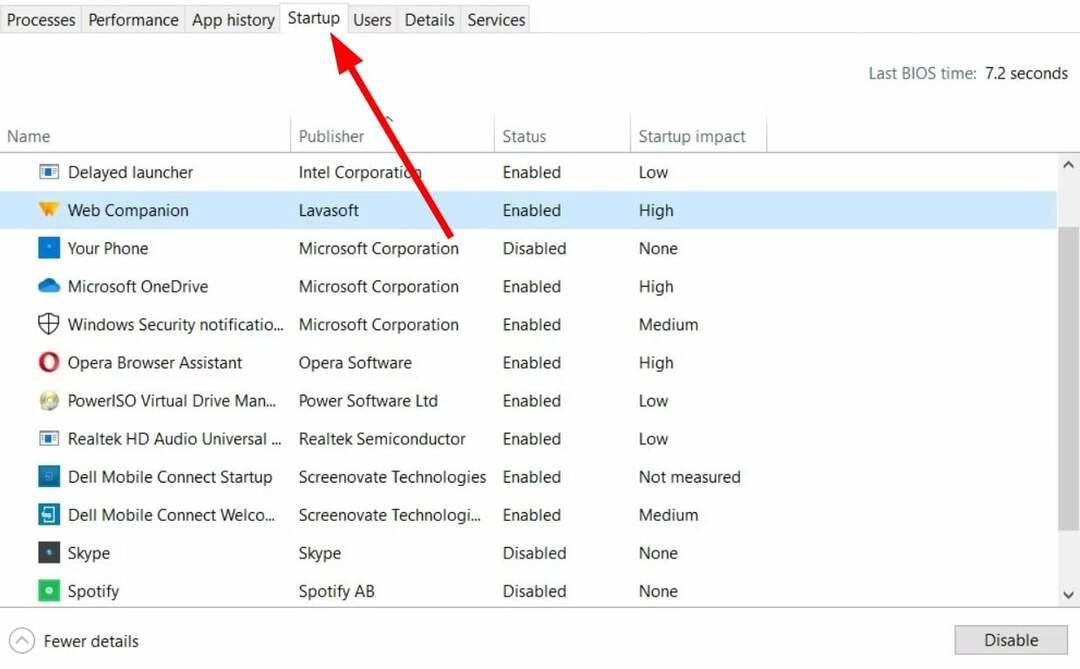
-
Inaktivera var och en av aktiverade startobjekt en och en.

- Stänga Aktivitetshanteraren.
- Starta om din dator och kontrollera om detta löser problemet eller inte.
Experttips:
SPONSRAD
Vissa PC-problem är svåra att ta itu med, särskilt när det kommer till skadade arkiv eller saknade Windows-filer. Om du har problem med att åtgärda ett fel kan ditt system vara delvis trasigt.
Vi rekommenderar att du installerar Restoro, ett verktyg som skannar din maskin och identifierar vad felet är.
Klicka här för att ladda ner och börja reparera.
Clean boot kommer att starta din dator med en minimal uppsättning drivrutiner och startobjekt. Endast viktiga program kommer att laddas. Du kan nu kontrollera om den kryptografiska tjänsten hade några problem med en annan process som i slutändan orsakade hög CPU-användning.
- Vad är Msra.exe och hur man laddar ner och använder
- Jusched.exe: Vad är det och hur man tar bort det korrekt
- Vad är Fondue.exe och ska du ta bort det?
- nslookup.exe: Vad är det och hur man blir av med det
3. Kör SFC Scan och DISM
- Öppna Start meny.
- Sök efter kommandotolken och kör den som administratör.

- Skriv kommandot nedan och tryck Stiga på.
sfc /scannow
- När SFC-skanningsprocessen är klar skriver du kommandot nedan och trycker på Stiga på.
DISM /Online /Cleanup-Image /RestoreHealth - Omstart din PC.
Vi har en guide till hjälp återställa och reparera korrupta systemfiler på din Windows-dator. Den innehåller ett gäng effektiva lösningar för att fixa systemfilrelaterade problem.
Annars kan du också använda ett dedikerat tredjepartsverktyg som kan reparera korrupta systemfiler med bara några klick. Namnet på programvaran är Restoro. Det hjälper till att skanna din dator, hitta nya filer för att ersätta de korrupta, fixa DLL-relaterade problem, fixa BSOD-fel och mycket mer.
⇒Skaffa Restoro
4. Återställ din PC
- Öppna Start meny.
- Typ återhämtning och öppna Återställningsalternativ.
- Klicka på Komma igång knappen under Återställ den här datorn alternativ.
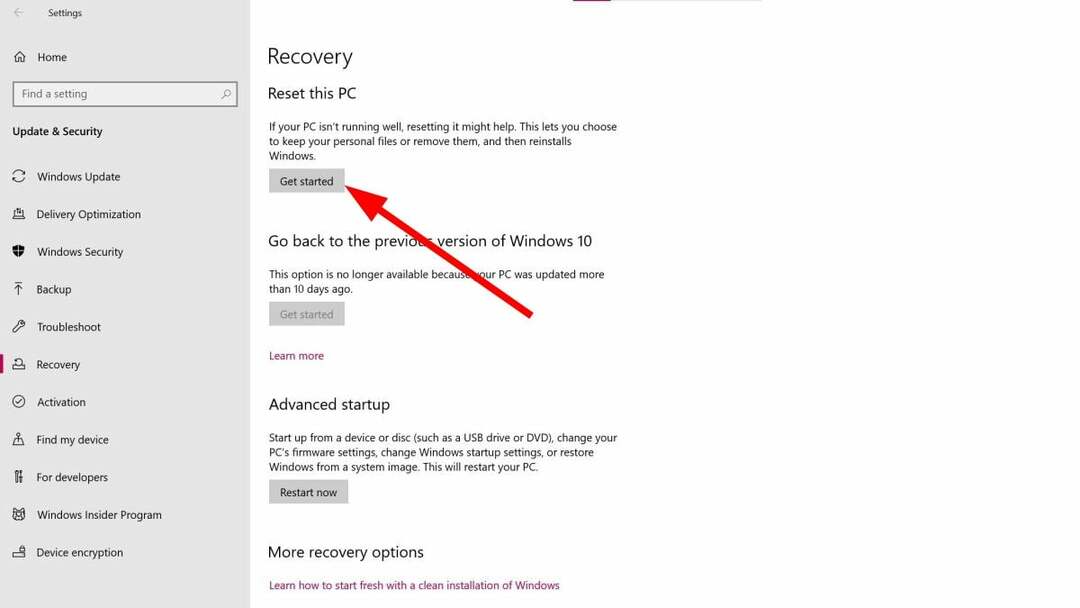
- Välj den Behåll mina filer alternativet att bara ta bort appar och inställningar men spara alla dina personliga filer.

- Följ anvisningarna på skärmen tills din dator är återställd.
Detta bör endast utföras som en sista utväg om ingen av ovanstående lösningar fungerar för dig. Chansen är stor att den kryptografiska tjänsten i sig är felaktig, och en återställning skulle hjälpa till att ersätta filen och även lösa problemet med hög CPU-användning.
Vi har också ett gäng lösningar på fixa problemet med hög CPU-användning som kan utlösas utan anledning. I ett sådant fall kan en dedikerad virusinfektion eller skadlig borttagningsprogramvara komma väl till pass, och vi rekommenderar att du använder ESET Internet Security.
Det finns också en chans att den kryptografiska tjänsten i sig inte orsakar problemet med hög CPU-användning, men de andra bakgrundsprocesserna är i konflikt med den och orsakar problemet. För sådana situationer kan du hänvisa till vår guide om hur du kan fixa för många bakgrundsprocesser som körs på din PC.
Det är det från oss i den här guiden. Låt oss veta i kommentarerna nedan, vilken av ovanstående lösningar som hjälpte dig att lösa problemet.
Har du fortfarande problem? Fixa dem med det här verktyget:
SPONSRAD
Om råden ovan inte har löst ditt problem kan din dator uppleva djupare Windows-problem. Vi rekommenderar ladda ner detta PC-reparationsverktyg (betygsatt Great på TrustPilot.com) för att enkelt ta itu med dem. Efter installationen klickar du bara på Starta skanning knappen och tryck sedan på Reparera allt.
![Erfarenhetsindex saknas fel på Windows 10 [FULLSTÄNDIG FIX]](/f/0b578407cf4f9792e83b2c03a0e7e800.jpg?width=300&height=460)